
| Маппинг модели. Часть 2 | ||
|
[11]
|
Включаем режим Smooth+Highlights в окне Perspective (если он не включен) и разворачиваем торс на 180 градусов (к нам спиной). Масштабируем и разворачиваем изображение таким образом, чтобы стык был хорошо виден. Дело в том, что в этом месте будет находиться стык будущей текстуры. Стыки или швы лучше всего "прятать" в места, которые реже всего видны во время игры. Сейчас мы займемся смещением этого шва под руку нашей модели. Для этого: | 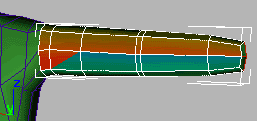 |
| Правой кнопкой
мыши нажимаем на выделенной руке и из списка выбираем Convert
to Editable Mesh. Открываем закладку Modify
и в закладке Selection нажимаем иконку Polygon. Удерживая кнопку Ctrl на клавиатуре, выделяем все полигоны от красно-зеленой границы (реальный шов), до места, где мы хотим сделать новый шов. В свитке Modifiers нажимаем кнопку Unwrap UVW. В свитке Parameters нажимаем кнопку Edit. |
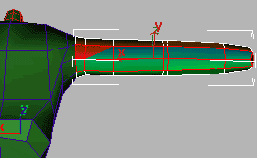 |
|
| Редактируем компоновочную модель | ||
|
[13]
|
В окне редактора Edit UVWs выделяем "отдельно стоящие" полигоны (при выделении вершины окрашиваются в красный цвет) и удерживая клавишу Shift передвигаем их вправо, как показано на рисунке. Теперь выделяем все полигоны в окне редактора, и удерживая всю ту же клавишу Shift переносим их за пределы ограничивающего квадрата. Закрываем окно редактора. В окне перспективы отмечаем, что шов переместился в нужное место. Снова конвертируем выделение в Editable Mesh, нажав на нем правой кнопкой мышки и выбрав из списка Convert to Editable Mesh. | |
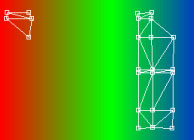 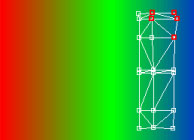 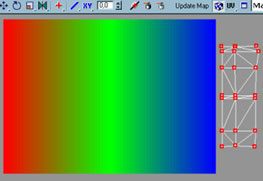 |
||
| В окне перспективы Perspective наблюдаем перемещение шва в желаемую область (тыльную сторону руки модели). | 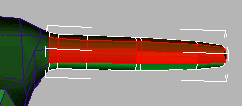 |
|
|
[14]
|
Выделяем руку r_arm, и в свитке Modifiers нажимаем кнопку Unwrap UVW (или выбираем модификатор из списка). В свитке Parameters нажимаем кнопку Edit. В окне редактора Edit UVWs выделяем смещенные за пределы ограничивающего квадрата полигоны и передвигаем их, как показано на рисунках. Передвигаем сетку в центр квадрата. Закрываем окошко редактора. | |
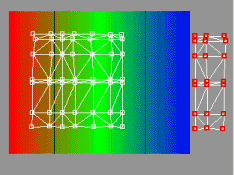 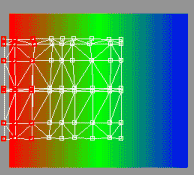 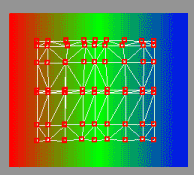 |
||
| Применение поверочной текстуры (checker) | ||
|
[15]
|
Нажимаем кнопку М
на клавиатуре и открываем Material Editor. Нажимаем
кнопку Gradient Ramp. В списке выбираем Checker
и нажимаем ОК. В меню Replace Map отмечаем
Discard Old Map? и нажимаем ОК. В свитке
Coordinates редактора материалов, в разделе Tiling
устанавливаем размер ячейки поверочной текстуры 10.0 и нажимаем на
знакомый "кубик Рубика" |
|
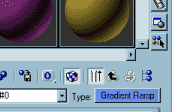 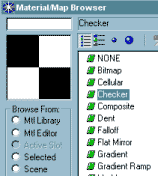 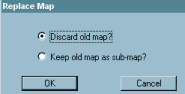 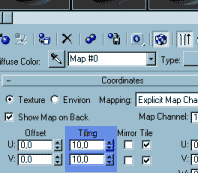 |
||
| Присвоение объекту
сцены поверочной текстуры необходимо для того, чтобы правильно отмасштабировать
развертку. Для этого нужно снова в закладке Modify,
свитке Parameters нажать кнопку Edit,
тем самым открыв редактор Edit UVWs. Если "шахматная
доска" в бэкграунде смущает, отожмите иконку Show Map
Контролируя изменения геометрии шашечек в окне Perspective, при помощи нелинейного масштабирования Scale Horizontal/Vertical добиваемся, чтобы черные и белые клеточки-прямоугольники превратились в клеточки-квадратики, как показано на рисунке. Закрываем окно редактора. |
||
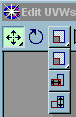 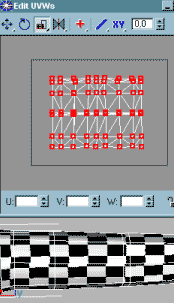 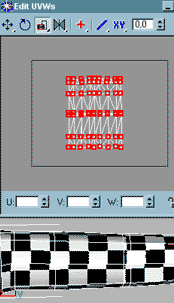 |
||
|
[17]
|
Выделяем объект
r_hand. Выполняем уже знакомые манипуляции с UVW Map
-> Закладка Modify, свиток Modifiers,
нажимаем кнопку UVW Map. В свитке Parameters
оставляем тип маппинга - Planar, прокручиваем свиток
вниз и в разделе Alignment выбираем "правильную"
ось, чтобы желтый квадратик располагался параллельно объекту r_hand,
и нажимаем кнопку Fit. Применяем модификатор Unwrap UVW (в свитке Parameters нажимаем кнопку Edit). |
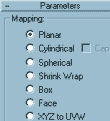 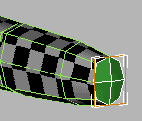 |
|
[18]
|
Открываем Material
Editor и перетягиваем заданный ранее Checker
на объект r_hand (см. [10]).
Открываем редактор Edit UVWs и изменяем масштаб развертки
при помощи Scale, до тех пор, пока размер клеток
r_hand не станет (приблизительно) равен размеру клеток руки
r_arm. Перемещаем развертку r_hand за пределы ограничивающего квадрата. |
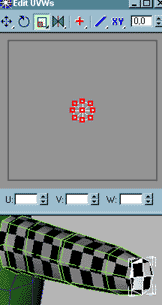 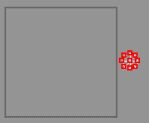 |
|
[19]
|
При помощи Scale
Horizontal/Vertical делаем прямоугольники квадратами, (см.
[16]). Конвертируем r_hand в Editable Mesh, нажав на объекте правой кнопкой мышки и выбрав из списка строчку Convert to Editable Mesh. |
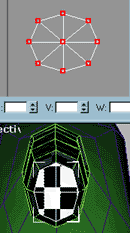 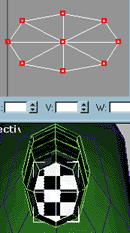 |
| В свитке Edit Geometry нажимаем кнопку Attach List, выбираем в списке r_arm и нажимаем кнопку Attach. В свитке Selection нажимаем на иконку Vertex, выбираем все вершины объекта r_hand и в разделе Weld нажимаем на кнопку Selected (с шагом 0.1), сваривая таким образом вершины соединенных объектов. Выходим из режима Sub-object. |  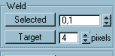 |
|